- 公開日:
スプレッドシートのピボットテーブルで並び替えする方法
こちらの記事では、スプレッドシートのピボットテーブルで並び替えする方法についてご紹介します。
スプレッドシートでデータを並べ替える方法は非常にシンプルです。並べ替えの方法はもちろん、昇順と降順の意味についてもご紹介します。ぜひ参考にしてみてください。
スプレッドシートのピボットテーブルで並び替えする方法
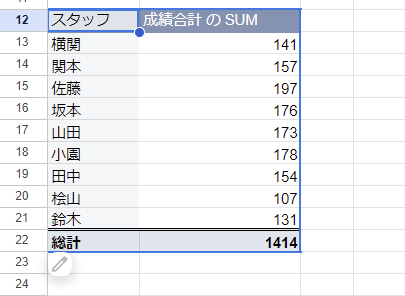
スプレッドシートのピボットテーブルで並び替えする手順について、実例をもとにご紹介します。
上記の表について、「成績合計のSUM」の数値をキーに、まずは昇順に並び替えを行います。
ピボットテーブルを挿入する方法がわからないという方は、以下の記事内でご紹介していますので、まずはこちらをご覧ください。
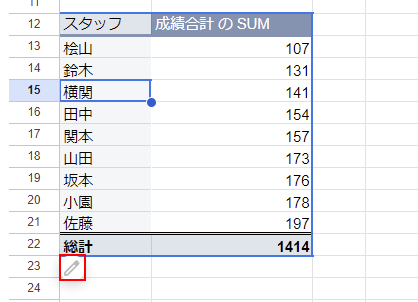
ピボットテーブル付近に表示されている「編集」ボタンをクリックします。
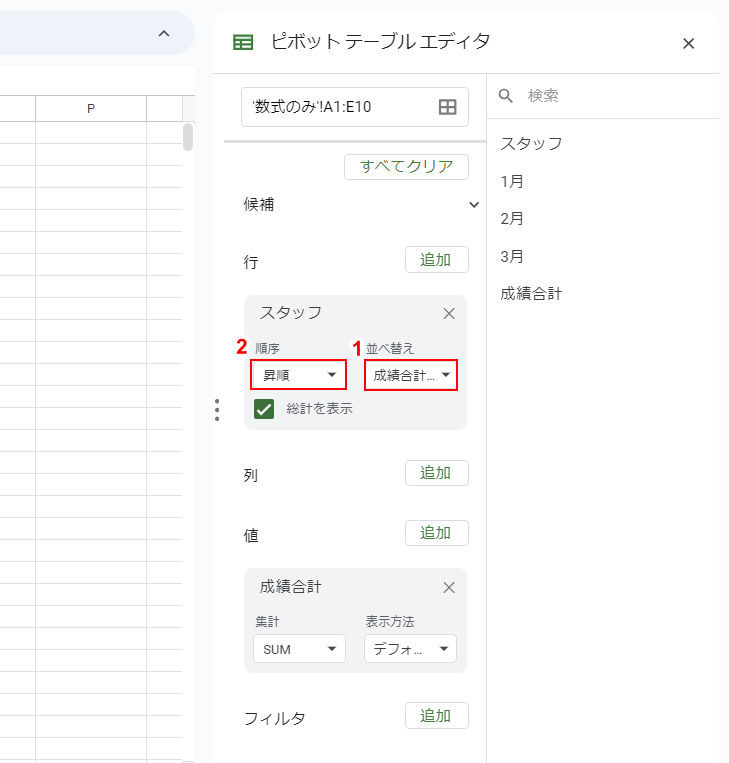
「ピボットテーブルエディタ」が表示されます。
①行の「並べ替え」から並べ替えの基準となるキー(例:成績合計のSUM)を選択し、②「順序」から昇順を選択します。
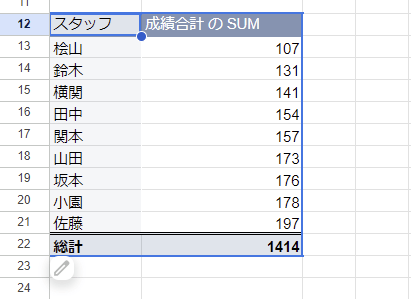
ピボットテーブル内の「成績合計のSUM」列が昇順に並び変わりました。
以上が、ピボットテーブルの並び替えをする方法です。
「昇順」と「降順」の違い
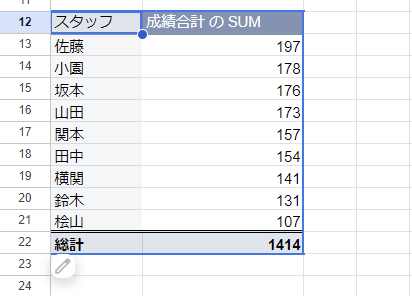
上記の表は、「成績合計のSUM」をキーに「降順」に並び替えています。
お気づきの方もいらっしゃるかもしれませんが、「昇順」は小さい数値から大きい数値に、「降順」は大きい数値から小さい数値のデータ順に並びます。
その他、キーが日付・時刻のデータである場合、「昇順」は古い順、「降順」は新しい順に上から並びます。
テキストの場合、「昇順」の場合、日本語なら「あ→ん」、アルファベットなら「A→Z」、「降順」の場合はその逆になります。